OneDrive でファイルの同期を取っているファイル、フォルダで「再解析ポイントバッファーにあるタグは無効です」と表示された時の対応方法です。
再解析ポイントバッファーにあるタグは無効です
私はデスクトップをOneDriveにバックアップ&同期させてますが、たまに削除できないファイルやフォルダがあります。
どうやらファイル、フォルダが壊れているようで、アクセスすると次のメッセージが表示されます。
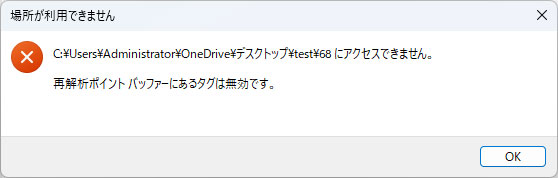
「再解析ポイントバッファーにあるタグは無効です」と表示されてしまいます。
OneDrive側のファイル、フォルダは削除できたのですが、PC側のファイル、フォルダが壊れているようで削除やアクセスすることができません。
不要なので削除する方法を探したら、Microsoftの下記ページにの手順が書かれてました。

Microsoftのページではコマンドプロンプトからの対応が書かれてましたが、エクスプローラからの操作も可能です。
以下に2つの方法を記載します。
コマンドでの対応
スタートボタンを左クリックで開きます。
スタートのメニューが開いた状態で「cmd」と入力します。
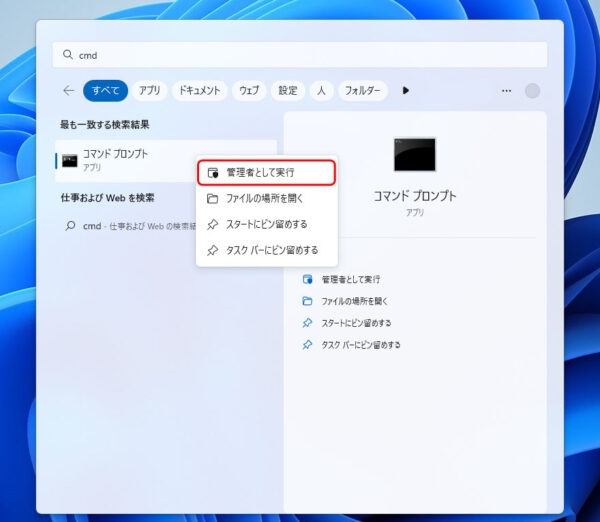
コマンドプロンプトが検索結果として表示されます。
その上で右クリックし、メニューから「管理者として実行」を選択します。
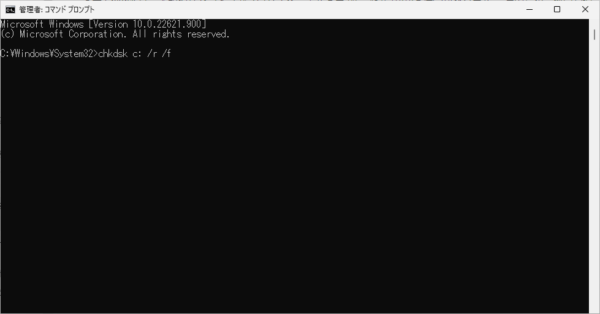
コマンドプロンプトが開くので、
chkdsk c: /r /fと入力します。
「 c: 」の所はエラーの出ているドライブ名に合わせます。
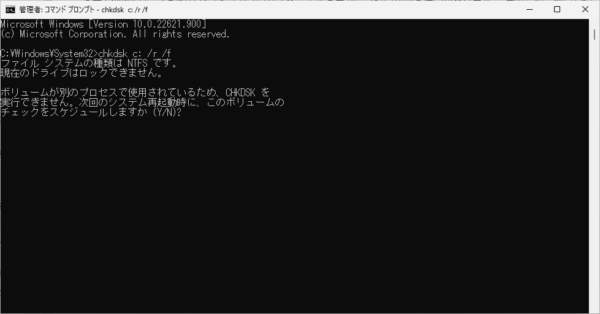
「・・・次回のシステム再起動時に・・・」とメッセージが表示されます。
「 y 」を入力してエンターキーを押します。
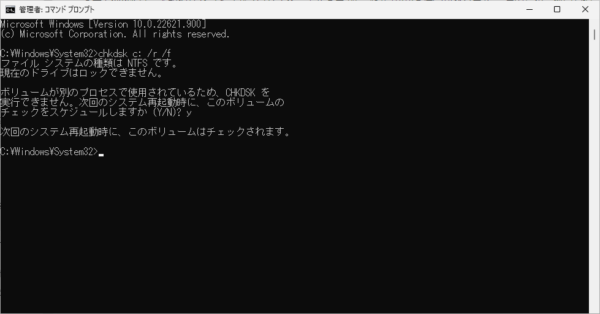
コマンドプロンプトを終了して、Windowsを再起動します。
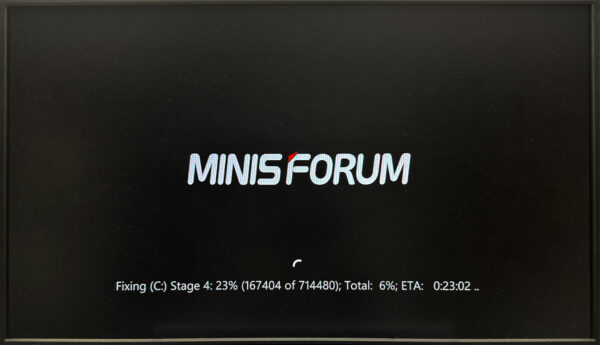
再起動するとチェックが始まります。
数分ほどかかりました。
Windowsが起動後に該当のファイル、フォルダが削除できるようになりました。
エクスプローラからの対応
エクスプローラを起動し、左のツリーから「PC」を選択します。
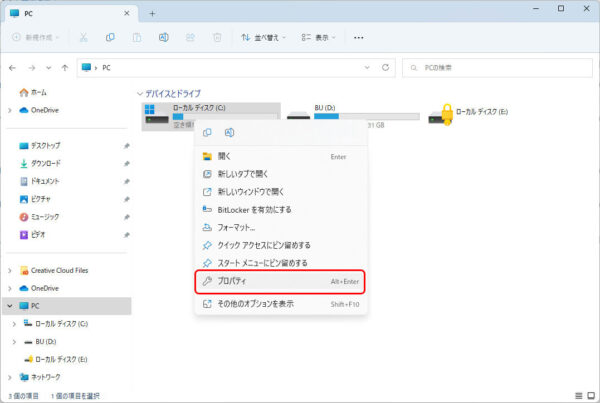
該当のファイル、フォルダがあるドライブを選択し、右クリックメニューから「プロパティ」を選択します。
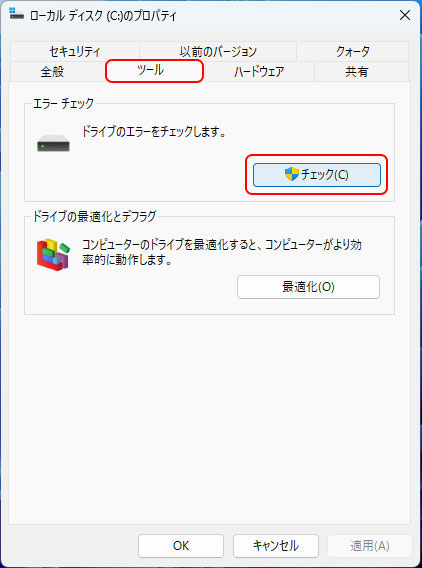
開いた画面から「ツール」タブの「チェック」をクリックします。
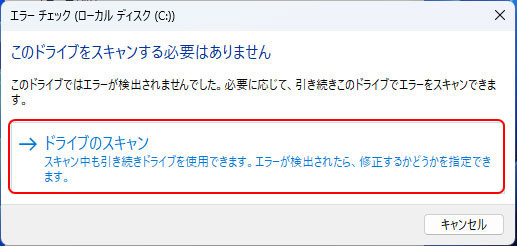
「このドライブをスキャンする必要はありません」と表示されましたが、「ドライブのスキャン」をクリックします。
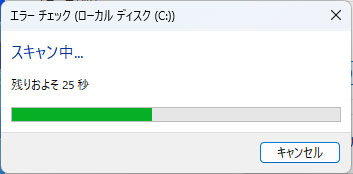
1分近くスキャン中だったでしょうか。。。
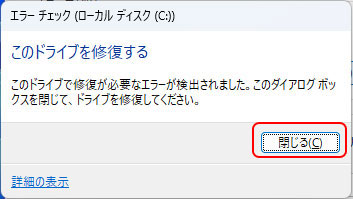
「このドライブを修復する」の画面が開きました。
「閉じる」をクリックします。
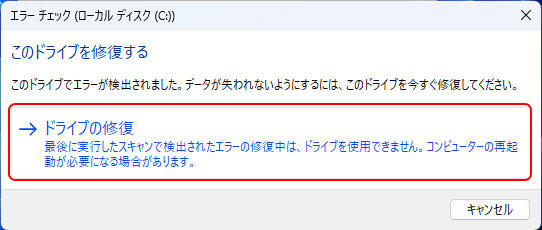
「ドライブの修復」をクリックします。
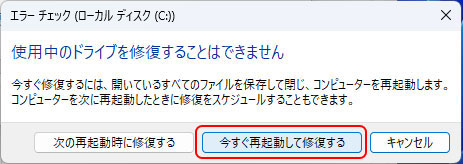
「使用中のドライブを修復することはできません」と表示されるので「今すぐ再起動して修復する」をクリックします。
PCの再起動が始まり、再起動時に黒い画面で修復しているメッセージが表示されます。
(写真撮り忘れました)
PCが起動してエラーとなっていたファイル、フォルダにアクセスしようとしたら消えてました。
修復時に消えたのでしょうね。
というか、削除したときにエラーとなっていたのかもしれませんね。
無事、消えてくれて良かったです。
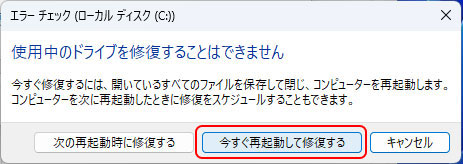







コメント